Sie können Outlook verwenden, um sich über das Exchange ActiveSync-Protokoll (für die Synchronisierung von E-Mails, Kalender und Kontakten) mit Ihrem Mailfence-Konto zu verbinden. Wenn Sie sich nicht sicher sind, welches Protokoll Sie verwenden sollten, lesen Sie bitte diesen Blogpost.
Diese Funktion ist in den Abonnementen Entry, Pro und Ultra verfügbar.
Mailfence mit Thunderbird über Exchange ActiveSync synchronisieren
Für Outlook 2016 und neuere Versionen:
Bevor Sie beginnen, müssen Sie den Assistenten zur vereinfachten Kontoerstellung in Outlook deaktivieren, indem Sie die auf dieser Seite beschriebenen Schritte ausführen.
1. Öffnen Sie Outlook und gehen Sie zum Menü Datei.
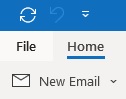
2. Klicken Sie auf der Registerkarte Info auf Konto hinzufügen.
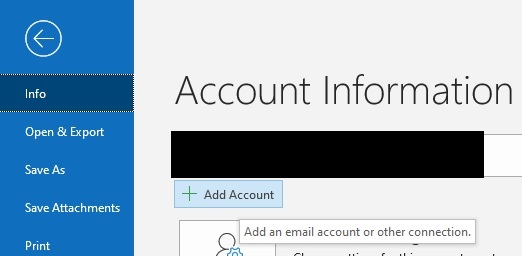
3. Wählen Sie . Manuelle Einrichtung oder zusätzliche Servertypen und klicken Sie auf Weiter.
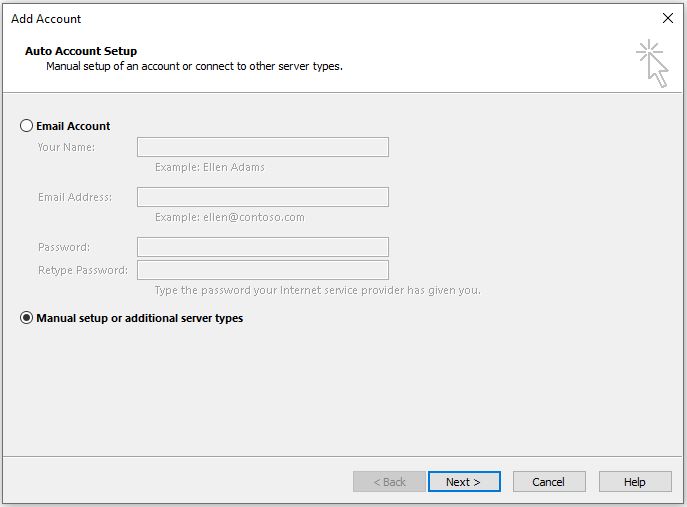
4. Wählen Sie . Exchange ActiveSync und klicken Sie auf Weiter.
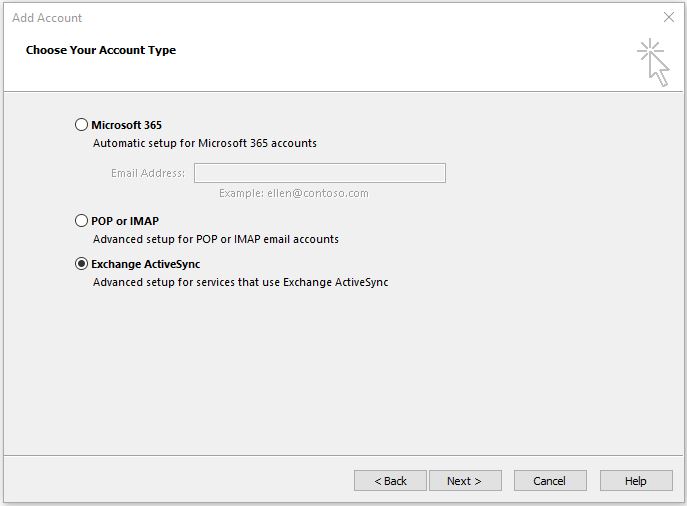
5. Konfigurieren Sie Exchange ActiveSync und klicken Sie auf Weiter.
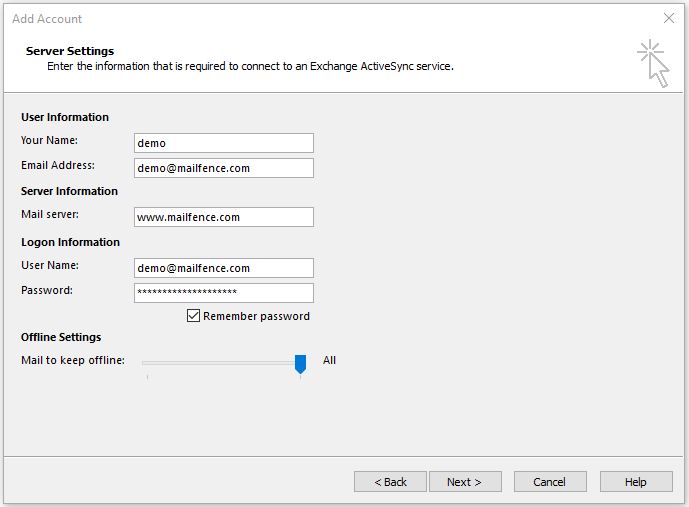
- Die Alias-Adresse kann nicht für die Authentifizierung verwendet werden.
6. Klicken Sie auf Schließen.
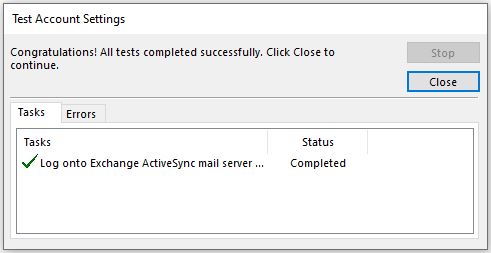
7. Klicken Sie auf Fertig stellen.
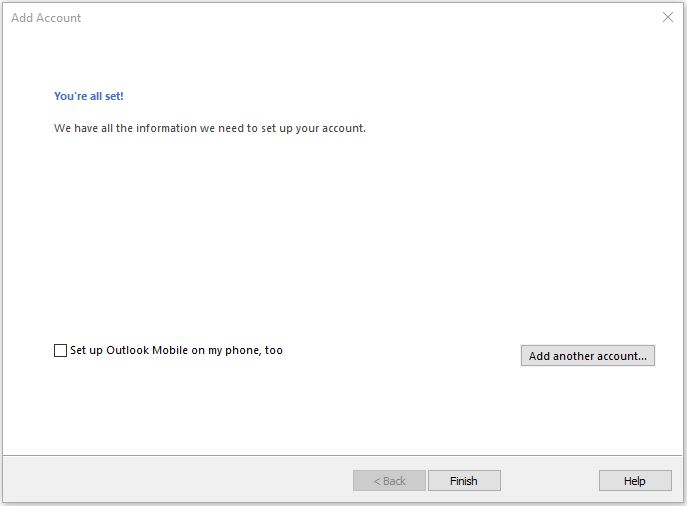
- Erweitern Sie Ihren Mailfence-Kontoeintrag (der in der linken Spalte erscheinen sollte).
- Klicken Sie auf das Zeichen Aktualisieren (oder drücken Sie F9), wenn Sie die Daten sofort synchronisieren möchten.
Für Outlook 2013:
1. Öffnen Sie Outlook und gehen Sie zum Menü Datei.
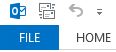
2. Klicken Sie auf der Registerkarte Info auf Konto hinzufügen.
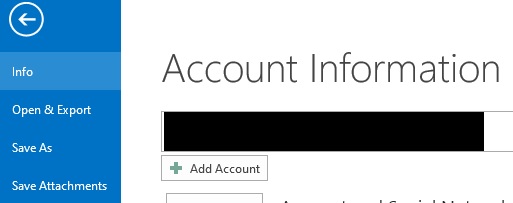
3. Wählen Sie . Manuelle Einrichtung oder zusätzliche Servertypen und klicken Sie auf Weiter.
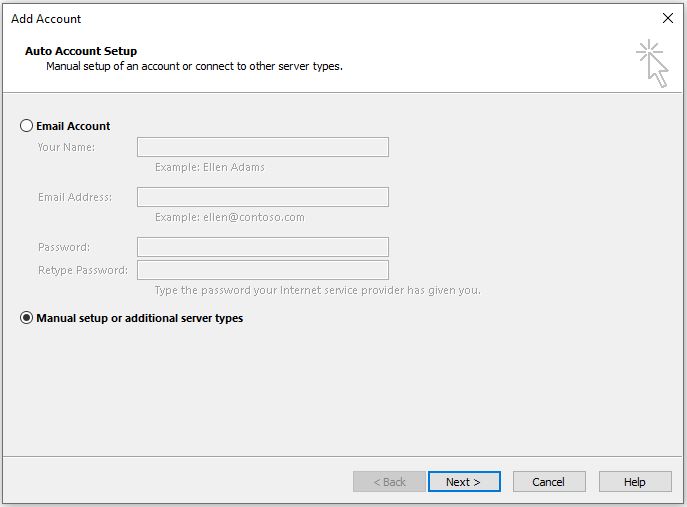
4. Wählen Sie . Outlook.com oder Exchange ActiveSync kompatiblen Dienst und klicken Sie auf Weiter.
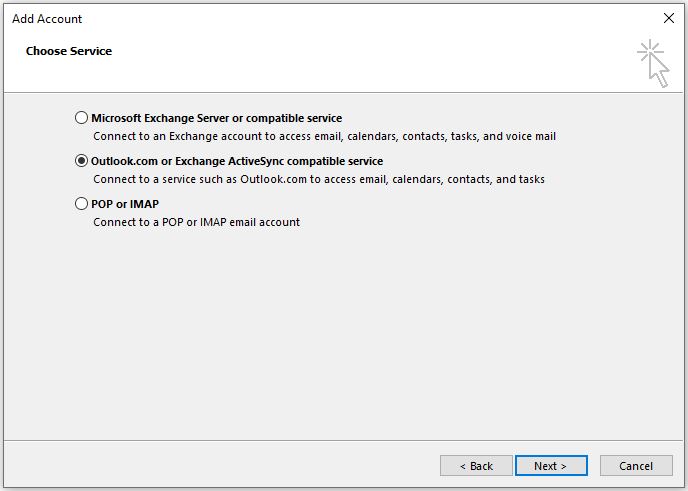
5. Konfigurieren Sie Exchange ActiveSync und klicken Sie auf Weiter.
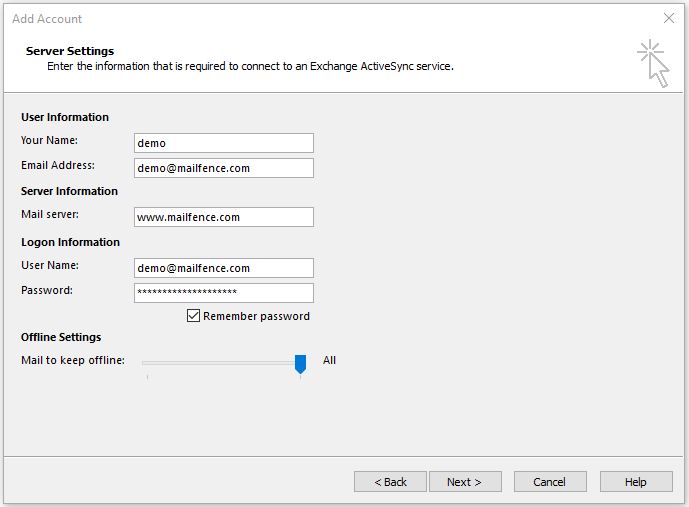
- Für die Authentifizierung kann nur die primäre E-Mail-Adresse oder der Benutzername verwendet werden. Wenn Sie eine Fehlermeldung erhalten, empfehlen wir Ihnen, die Verbindungshistorie Ihres Kontos zu überprüfen, um festzustellen, warum ein bestimmter Verbindungsversuch fehlgeschlagen ist.
6. Klicken Sie auf Schließen.
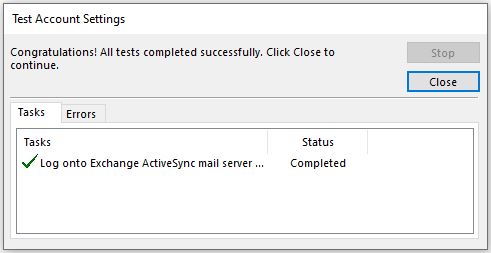
7. Klicken Sie auf Fertig stellen.
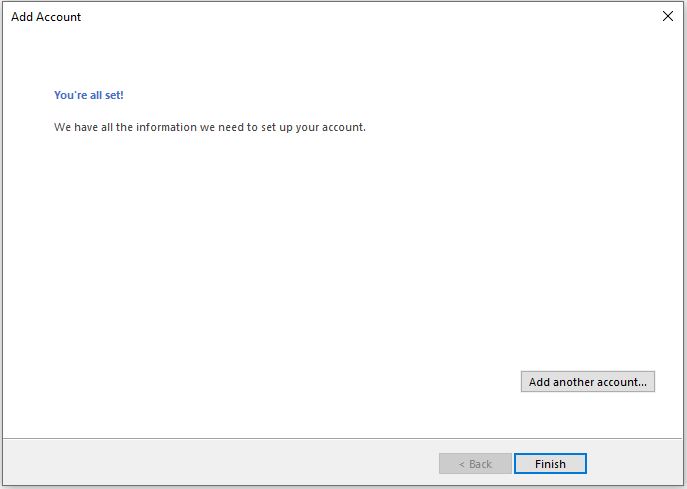
- Erweitern Sie Ihren Mailfence-Kontoeintrag (der in der linken Spalte erscheinen sollte).
- Klicken Sie auf das Zeichen Aktualisieren (oder drücken Sie F9), wenn Sie die Daten sofort synchronisieren möchten.
Wenn Sie immer noch Probleme haben, Ihr Mailfence-Konto mit Outlook über SMTP und POP zu verbinden, dann senden Sie uns eine E-Mail an support@mailfence.com(PGP-Schlüssel).